MainStageユーザガイド
- ようこそ
-
- 「編集」モードの概要
-
- チャンネルストリップの概要
- チャンネルストリップを追加する
- チャンネルストリップ設定を変更する
- チャンネルストリップのコンポーネントを設定する
- シグナル・フロー・チャンネル・ストリップを表示する
- メトロノームチャンネルストリップを非表示にする
- チャンネルストリップのエイリアスを作成する
- パッチバスを追加する
- チャンネルストリップのパンまたはバランス位置を設定する
- チャンネルストリップのボリュームレベルを設定する
- チャンネルストリップをミュートする/ソロにする
- マルチ音源出力を使用する
- 外部MIDI音源を使用する
- チャンネルストリップを並べ替える
- チャンネルストリップを削除する
-
- 「チャンネル・ストリップ・インスペクタ」の概要
- チャンネルストリップ設定を選択する
- チャンネルストリップの名前を変更する
- チャンネルストリップのカラーを変更する
- チャンネルストリップのアイコンを変更する
- チャンネルストリップでフィードバック保護を使用する
- ソフトウェア音源チャンネルストリップのキーボード入力を設定する
- 個別のソフトウェア音源をトランスポーズする
- MIDIメッセージをフィルタリングする
- チャンネルストリップのベロシティをスケーリングする
- Hermode Tuningを無視するようにチャンネルストリップを設定する
- コンサートレベルおよびセットレベルのキー範囲を上書きする
- チャンネル・ストリップ・インスペクタでチャンネルストリップにテキストノートを追加する
- オーディオをセンドエフェクト経由でルーティングする
- グラフを操作する
- コントローラのトランスフォームを作成する
- 複数のコンサートでパッチやセットを共有する
- コンサートのオーディオ出力を録音する
-
- エフェクトの概要
-
- 音源: はじめに

MainStageのLinear Phase EQの概要
この高品質なLinear Phase EQエフェクトは、Channel EQと似ており、パラメータと8帯域のレイアウトが共通しています。Channel EQの概要を参照してください。このため、互いに設定をコピーすることができます。同じエフェクトスロット内でChannel EQをLinear Phase EQに、またはLinear Phase EQをChannel EQに置き換えると、自動的に現在の設定が新しいEQに転送されます。
Linear Phase EQでは、基本的なテクノロジーがChannel EQとは異なっており、オーディオ信号の位相は保持されます。常に位相の一貫性が保たれ、急激な信号のトランジェントに極端なEQカーブを適用しても、位相は失われません。この点はChannel EQとは異なります。Channel EQでは信号の位相シフトが発生する場合があり、その結果サウンドに聴覚で感じられる(多くの場合望ましい)効果が生まれることがあります。
さらに、Linear Phase EQでは、アクティブな帯域の数にかかわらず、一定量のCPUリソースが使用されるという点がChannel EQと異なります。Linear Phase EQでは、レイテンシも大きくなります。Linear Phase EQの使いかた、パラメータ、および Analyzer のセクションを参照してください。
注記: Linear Phase EQはマルチマイク録音などトラックどうしで位相をそろえる必要があるときに使います。信号の位相シフトが発生しないLinear Phase EQはマスタリングにも便利ですが、トランジェントの先頭部分に影響します。これは傾斜の急なカットフィルタを使用したり、帯域幅の狭いフィルタで大幅にブースト/カットしたりする場合に最も顕著に見られます。
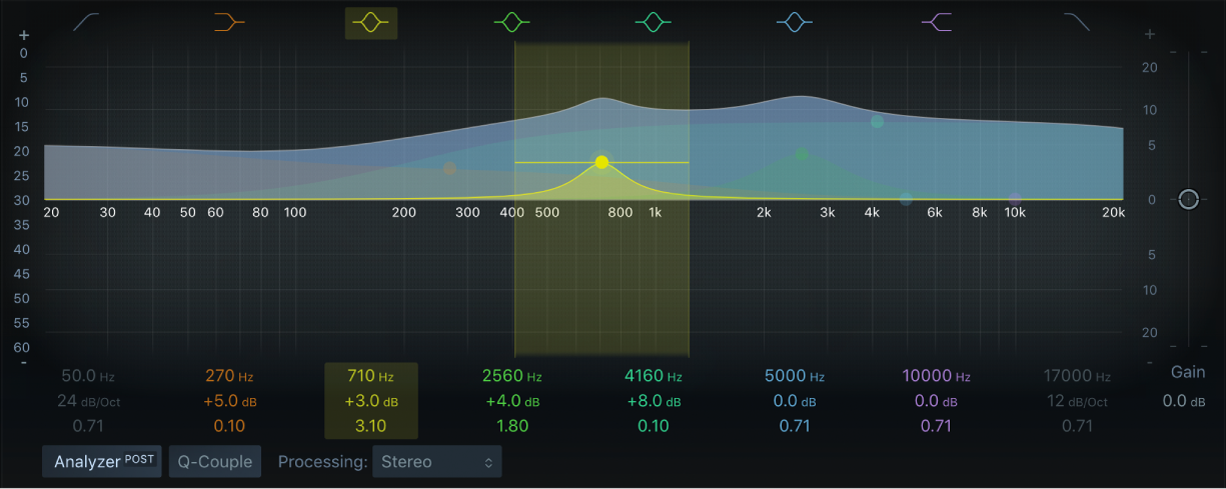
Linear Phase EQのグラフィックディスプレイを使う
グラフィックディスプレイには各EQ帯域の現在のカーブが表示されます。目盛りの単位はデシベルです。各帯域の色は、ディスプレイの上にあるその帯域のボタンの色と一致します。色分けされた各帯域の上にポインタを置くと、その帯域(および対応する周波数、ゲイン、Qフィールド)が強調表示されます。カーブの一部をクリックするか、中心周波数のコントロールポイントをクリックするか、または基線とEQカーブの間のカラー領域をクリックして、その帯域を調整します。
コントロールポイントをクリックして、編集する帯域を選択します。帯域を選択すると、選択した帯域のアクティブな領域(カラー領域)内にあるその他の帯域のコントロールポイントは選択できなくなります。
グラフィックディスプレイの背景(カラー領域の外側)をクリックすると選択中の帯域の選択が解除されます。
以下の操作を行うときは、Commandキーを押したままドラッグすると、縦または横方向のみに動きを制限できます。
ゲインと中心周波数を調整するには、色の付いた帯域内をドラッグします。
Q(帯域幅)のみを調整するには、選択した帯域を囲む縦線をドラッグします。2つの矢印アイコンが表示されます。
トラックパッドを2本指で上下にスワイプするか、Magic Mouseを1本指で上下にスワイプして、選択した帯域のQ値を調整します。
ゲインのみを調整するには、選択した帯域内の横線をドラッグします。「Q Couple」が有効な場合は、ゲインと帯域幅の両方が調整されます。2つの矢印アイコンが表示されます。
ゲインとQを同時に調整するには、選択した帯域の縦線と横線の交点をドラッグします。4つの矢印アイコンが表示されます。
中心周波数のみを調整するには、コントロールポイントをドラッグします。
注記: 帯域1と帯域8のコントロールポイントを左右にドラッグすると、周波数とQの両方が調整されます。
Option+Commandキーを押しながら操作すると、Qと中心周波数が同時に調整されます。ポインタの位置に「Q」アイコンが表示されます。